今天終於成功讓 CCPM(Claude Code PM) 在 WSL 中完整運作
原本照官方教學輸入:
curl -sSL https://automaze.io/ccpm/install | bash
結果出現:
bash: line 8: syntax error near unexpected token `newline'
bash: line 8: `<!DOCTYPE html>'
代表官網的安裝網址失效,curl 抓到的是 HTML,而不是 Shell 腳本。
改用 GitHub 直接 clone 方式:
# 刪除舊的錯誤安裝
rm -rf .claude
# 從 GitHub 抓取原始版本
git clone https://github.com/automazeio/ccpm.git
# 改名成 Claude Code 的專用資料夾
mv ccpm .claude
# 移除 git 記錄,讓專案乾淨
rm -rf .claude/.git
確認後:
ls .claude
會看到:
agents/ commands/ context/ epics/ prds/ rules/ scripts/

打開 Claude Code CLI,輸入:
/pm:init
Claude 回傳完整的 CCPM 指令表:
/pm:issue-analyze
/pm:epic-sync
/pm:epic-start
/pm:status
/pm:import
...
代表整個 Project Management 系統 已經整合成功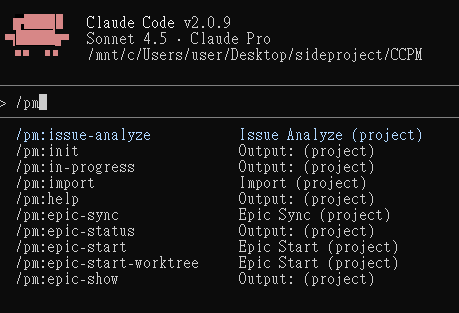
| 指令 | 說明 |
|---|---|
/pm:init |
初始化並整合 GitHub CLI |
/pm:prd-new |
產生新的產品需求文件(PRD) |
/pm:prd-parse |
將 PRD 轉為技術實作規劃(Epic) |
/pm:epic-oneshot |
一鍵分解並同步到 GitHub Issues |
/pm:issue-start |
啟動單一任務開發 Agent |
/pm:status |
查看整體專案進度 |
雖然官方安裝腳本失效,但透過分析 .sh 內容,還是能以 GitHub 方式手動部署成功。
這也證明 CCPM 的架構其實非常輕量,只要 .claude/ 目錄存在,就能讓 Claude Code 直接識別並啟用 /pm: 指令。
今天的重點是「讓 Claude 具備專案管理記憶力」,
明天就可以開始實作第一個 PRD,
例如:
/pm:prd-new mentorbot
從需求文件到任務分解,開始完整的 AI 專案管理流程
明日預計實作:
建立第一份 mentorbot PRD 並進行 /pm:epic-oneshot,讓 Claude 自動產生任務結構!
